Програми за проверка на Wi-Fi връзки. Диагностика на Wi-Fi мрежи и откриване на безплатни канали
Wi-Fi диагностикамрежи и открития безплатни канали
В тази статия ще говорим за това как да намерите безплатен канал. Wi-Fiмрежа за по -точна (надеждна) настройка на точката за достъп или друго безжично оборудване. Wi-Fi диагностикамрежите се извършват от специализирани помощни програми. Сред тях има както платени, така и безплатни версии, най -популярните са представени по -долу:
Нека се спрем на полезността inSSIDerтъй като е мощен инструмент за диагностика на безжични мрежи. Тази програмаще ви помогне да измерите силата на сигнала и да оцените работата на вашето Wi-Fi оборудване на различни места. Ще можете визуално да видите и проверите как стените, стълбите, вратите и като цяло оформлението и материалите на вашите помещения влияят върху зоната на покритие на обслужваната безжична мрежа. В същото време домашната версия е напълно безплатна.
В днешно време във всеки съвременен град всяка къща или офис буквално гъмжи от изобилие Wi-Fi мрежи... Освен това, когато няколко безжични мрежи припокриват канала, по който работят (т.е. няколко APв сградата те разпределят Wi-Fi мрежа по един канал) възниква ситуация на забавяне на работата на всички Wi-Fi мрежи по този канал. Скенер inSSIDerпомагат за откриване най -добрият каналза вашия wifi.
Характеристики на този софтуер:
- inSSIDer използва вашия текущ софтуер безжична картаи Wi-Fi връзки
- работи с Microsoft Windows Vista 7 и 8.1 (32 и 64 бита)
- следи силата на получените сигнали в dBm във времето
- сортиране по MAC адрес, SSID, номер на канал, RSSI и налично време
Инсталирането на помощната програма е лесно. Заслужава да се отбележи - ако използвате няколко безжични адаптера, тогава в менюто Мрежова връзкаизберете този, който искате безжичен адаптер- с негова помощ ще се извърши сканиране. След това програмата автоматично ще сканира за безжични мрежи и ще покаже информация за ефира. По -долу е екранна снимка на работния прозорец inSSIDer:

Работен прозорец на програмата inSSIDer
Помислете за информацията, представена по -подробно:
SSID- името на безжичната мрежа.
Канал- номера на канала, по който работи безжичната мрежа. Препоръчваме ви да използвате безжичния канал, който има най -малко други мрежи.
RSSI- нивото на мощност на получения сигнал. Колкото по -висок е RSSI номерът или по -малко отрицателен, толкова по -силен е сигналът. Опитайте се да не споделяте номера на канала с точки за достъп, които са близо до вашата мрежа по сила на сигнала.
Сигурност- вид сигурност. В някои версии на помощната програма типът на защита е WPA2-TKIPозначени като RSNA, а WPA2-AESкак CCMP.
МаксСтавка – максимална скоростработа на устройството на физическо ниво (максимална теоретична скорост), осигурено от точката за достъп.
Доставчик- производителя на точката за достъп.
В Русия са разрешени за използване 13 безжични канала, три от които не се припокриват (това са канали 1, 6 и 11).
Ако безжичният адаптер, инсталиран на компютъра / лаптопа / таблета / смартфона, е предназначен за използване в САЩ, на него могат да се използват само канали от 1 до 11. Следователно, ако зададете номера на канала на 12 или 13 (а също и ако един от тях е избран от алгоритъма за автоматичен избор на канал), безжичният клиент няма да види точката за достъп. В този случай трябва ръчно да зададете номера на канала от диапазона от 1 до 11.
И така, ние се запознахме с една от помощните програми, използвани за диагностика на Wi -Fi - inSSIDER. В следващата статия ще говорим по -подробно за причините за нестабилните безжични мрежи - следете за актуализациите на сайта на блога.
Днес безжични мрежиса се превърнали в най-уважавания начин за свързване към високоскоростен интернет. Точки за достъп могат да бъдат намерени почти навсякъде, от жилищни сгради до обществени места като автобусни спирки, кафенета и т.н. В допълнение, доста често можете да се натъкнете на WI-FI мрежа, която не е заключена с парола, което дава възможност свободно и напълно безплатно да получава мрежов трафик към вашето устройство. Но как да определите коя от точките за достъп ще ви осигури най -добра скорост и качество на връзката?
WIFI анализатори - какви са те?
Стандартен интерфейс за почти всеки мобилен или стационарен телефон операционна системане предоставя пълна информация за наличните мрежи, поради което анализаторите днес са в голямо търсене. Анализаторът е специален софтуер, чиято основна задача е да предостави изчерпателна информация за точките за достъп.
 WIFI анализатормрежите могат да ви бъдат полезни по всяко време, например при туристически пътувания, преместване на ново място на пребиваване и дори на гарата, защото днес и там можете да срещнете двойка отворени мрежи... Благодарение на малък софтуер ще разберете цялата информация, която ви интересува за определена мрежа, включително броя на свързаните клиенти, нивото на комуникация, силата на сигнала и други подобни. В допълнение, някои анализатори могат леко да подобрят качеството на интернет и да подобрят нивото на приемане.
WIFI анализатормрежите могат да ви бъдат полезни по всяко време, например при туристически пътувания, преместване на ново място на пребиваване и дори на гарата, защото днес и там можете да срещнете двойка отворени мрежи... Благодарение на малък софтуер ще разберете цялата информация, която ви интересува за определена мрежа, включително броя на свързаните клиенти, нивото на комуникация, силата на сигнала и други подобни. В допълнение, някои анализатори могат леко да подобрят качеството на интернет и да подобрят нивото на приемане.
WiFi анализатор за Windows
WiFi анализаторът е напълно безплатна програма, достъпни за изтегляне в магазина на Microsoft на всяко устройство с операционна Windows система 8 / 8.1 / 10. В стандартния интерфейс можете да видите само нивото на сигнала, което се показва под формата на ленти, а понякога и неправилно. Всеки модерен лаптоп и дори стационарен компютъре оборудван с WiFi адаптер, така че приложението може да ви играе в ръцете. За да го изтеглите, трябва да направите следното:
- Отидете в менюто "Старт" и потърсете "Магазин" (Windows 10);
- Използвайки търсенето, можете лесно да намерите приложението WiFi Analyzer;
- Натиснете бутона „Вземи“ и изчакайте изтеглянето и инсталирането да приключи;
- Използвайте приложението, като го намерите в менюто "Старт".
WiFi анализатор за iOS
AppStore - магазин за различни приложения и игри за устройства, базирани на операционната система iOS, който включва много добри решения... Като цяло работата на анализатора на мобилни устройства се различава малко от гореописаната опция. Има подобно приложение за Windows за смартфони на Apple и дори има същото име. Характеристика на този софтуер е фактът, че той показва абсолютно всички налични мрежи и силата на сигнала им спрямо вашето устройство, така че винаги можете да изберете най -добрия вариант. Като цяло, ако търсите WiFi скенер за Смартфони на Apple, тогава определено изберете WiFi Analyzer, защото той ще даде отлични резултати.
Има обаче ситуации, в които приложението отказва да функционира на смартфона, така че можете да се възползвате от различни алтернативи. Въз основа на рецензии в App Store, потребителите оценяват много добре приложението Network Analyzer Lite, което може не само да подобри качеството на връзката, но и автоматично да открие и отстрани всички проблеми, ако има такива. В препоръките на общността на собствениците на устройства на Apple отдавна има друга любопитна програма, наречена WiFi Explorer, която редовно се актуализира с нова функционалност.
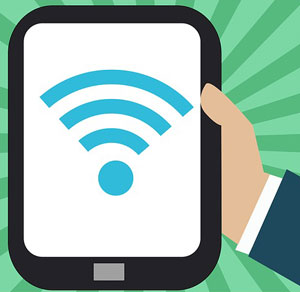 Изтегли безплатно приложение WiFi Analyzer за смартфони и таблети, базирани на Android OS, можете Google PlayПазар. Като въведете името на програмата в търсенето, ще ви бъде представен списък с няколко приложения със същото име, можете да ги тествате всички или да изберете един софтуер, изборът винаги е ваш. Силно се препоръчва да използвате софтуера, който има най -положителни отзиви от потребителите. За да изтеглите анализатора, от който се нуждаете Сметка Google, като въведете коя на вашето устройство ще можете да управлявате всяка услуга, включително Play Market.
Изтегли безплатно приложение WiFi Analyzer за смартфони и таблети, базирани на Android OS, можете Google PlayПазар. Като въведете името на програмата в търсенето, ще ви бъде представен списък с няколко приложения със същото име, можете да ги тествате всички или да изберете един софтуер, изборът винаги е ваш. Силно се препоръчва да използвате софтуера, който има най -положителни отзиви от потребителите. За да изтеглите анализатора, от който се нуждаете Сметка Google, като въведете коя на вашето устройство ще можете да управлявате всяка услуга, включително Play Market.
За платформата Android има няколко други надеждни приложения, които се радват на добра репутация в магазина на Google, сред тях:
- Advanced Spectrum Analyzer PRO;
- Analyzer-Home Wifi Alert;
- Анализатор на спектъра;
- SpecScope Spectrum Analyzer.
Функционалността на всички горепосочени програми е доста сходна, така че имате възможност да изтеглите и тествате всяка програма поотделно и след това да изберете най -подходящата за себе си.
WiFi анализатори
В допълнение към класическия WiFi Analyzer, има много повече добри приложениякакто на компютър, така и на мобилни устройства... Например за Android трябва да се подчертае анализатор с отворен код, който е достъпен за изтегляне в Play Market и е наречен WiFiAnalyzer (с отворен код) от VREM Software Development. Това е надежден инструмент, съвместим с всички версии на операционната система до Android 6.0 Marshmallow.
За устройства от AppleПодходящо е приложение, наречено Network Info II, което може да показва цялата информация за близките мрежи на екрана ви. Работата е много лесна, благодарение на добре обмислената потребителски интерфейс... Приложението Fing също може да бъде много полезно, за да ви помогне да научите пълна информациясвързани устройства към вашата гореща точка.
Сред настолните приложения се откроява изключително популярният софтуер Acrylic WiFi Home. За разлика от други програми, тази работи не само с Версии на Windowsкъдето се поддържа Metro. Богата функционалност, скенер с няколко честоти и удобен за потребителя интерфейс са достъпни за вас напълно безплатно.
Пример за работата на Wi Fi анализатора
Анализаторът работи много, много просто. Например приложението WiFiAnalyzer за Windows просто трябва да бъде инсталирано и стартирано, след което ще получите пълна информация за мрежата. Първият и основният раздел показва връзката с текуща мрежаи неговото състояние, както и качеството на сигнала в проценти и -dBm. Например 80% е доста добър показател, но може и да се подобри, за което програмата определено ще ви предупреди в раздела „Анализ“.
По -долу можете да изберете честота 2,4 или 5,0 Ghz, както и да видите препоръки как да подобрите сигнала. Анализаторът автоматично сканира задръстванията на каналите и ви предлага да преминете към най -безплатния, което ще повиши качеството на вашата интернет връзка. В раздела „Мрежи“ ще видите всички налични точки за достъп до връзката и нивото на сигнала, за да изберете най -обещаващата опция. Дори и да сте доволни от скоростта и качеството на интернет, все пак се препоръчва понякога да използвате анализатори, особено ако играете онлайн игри, сърфирате в мрежата или гледате поточно видео.
Има десетки за Windows, но такива като WiFi SiStrуникален по рода си. Става въпрос за напълно просто приложениекоето ще ви позволи като потребител да знаете силата на сигнала на всяка Wi-Fi точка. Разбира се, ако е в обсега на сензора.
Интересното е, че силата на безжичния сигнал се показва числено на екрана. След като щракнете ИзтеглиWiFi SiStrи инсталирайте програмата, на работния плот ще се появи малък панел. Можете да го поставите навсякъде на екрана: отдолу, отгоре или дори по средата. На него ще се виждат цифровите и графичните стойности на нивото на сигнала.
Често се случва потребителят да не може да влезе в сайта по неизвестни причини - особено ако сте свързани чрез Wi -Fi. Има и друга ситуация: клиентът за съобщения периодично прекъсва връзката - трябва постоянно да се свързвате отново. За да разрешите този проблем, просто погледнете лентата за състоянието на сигнала и се уверете, че тя е достатъчна за стабилен и бърз интернет. Ако имате WiFi SiStr програма, това е доста лесно да направите.
Характеристики на WiFi SiStr:
- Гъвкави в персонализирането. Въпреки простия интерфейс на панела, можете дори да го персонализирате. Просто щракнете върху лентата на състоянието Кликнете с десния бутонмишка - и ще видите меню с настройки.
- Удобно. Ще можете да наблюдавате нивото на сигнала направо на работния плот на вашия компютър или лаптоп.
- Той не консумира много системни ресурси, има не само малък - миниатюрен размер.
- За коректна работа WiFi SiStr имате нужда от .NETFramework версия 1.1 или по -нова.
- При стартиране той винаги минимизира в тавата и изобщо не пречи на работата на компютъра.
 Грешки в Singularity?
Грешки в Singularity? Just Cause 2 катастрофи
Just Cause 2 катастрофи Terraria няма да стартира, какво да правя?
Terraria няма да стартира, какво да правя?